FAQ: Routers en Netwerken
| FAQ (Frequently Asked Questions) >Routers en Netwerken |
| Hoe maak ik een eigen netwerk? | Welke informatie is er over de Motorola SB5100 Cable Modem? |
Hoe maak ik een eigen netwerk?
NETWERK AANLEGGEN
Een netwerk is een stelsel van draden en computers die met elkaar kunnen communiceren. Netwerken kunnen 2 tot vele duizenden computers bevatten, een thuisnetwerk zal waarschijnlijk niet meer dan 2 a 3 computers bevatten. Een thuisnetwerk opzetten is eigenlijk vrij simpel wanneer je weet wat je nodig heb is het installeren van het netwerk geen moeilijke klus. In deze handleiding gaan we een netwerk opzetten voor 2 en 3 computers.
Waarom zou u een netwerk aanleggen?
Het nut van een netwerk is feitelijk het delen van bestanden, Internet toegang en samenwerken met elkaar zonder de tussenkomst van diskettes en/of cd’s. Bestanden kunnen worden gedeeld zodat deze op andere computers kunnen worden geopend. Ook kan de Internet verbinding worden gedeeld waardoor meerdere computers tegelijkertijd kunnen internetten via 1 enkele verbinding. Wanneer u geen van de boven bestaande nodig heeft dan zal een thuisnetwerk u waarschijnlijk niet veel nieuws te bieden hebben.
Wat heb ik nodig voor een Thuisnetwerk?
Dit verschilt van het aantal computers wat u in huis heeft staan, tenminste het verschilt wanneer u 2 computers of meer dan 2 computers wilt aansluiten. Met 2 computers bent u snel en goedkoop klaar, met meer computers komen er meerdere factoren om de hoek kijken.
Wat u nodig heeft voor een netwerk van 2 computers:
In het begin heeft u natuurlijk 2 computers nodig waarop minimaal Windows 98 draait (puur voor het gemak). Daarnaast moet in deze computer een netwerkkaart worden geïnstalleerd als dit al niet is gedaan (een netwerkkaart is te herkennen aan de iets bredere telefoonaansluiting). Verder is er een kabel nodig tussen de twee computers, dit mag geen “gewone” of zoals we dat in de ict wereld zeggen Straight kabel zijn maar dit moet een zogenaamde crossed cable zijn. Een crossed cable is in feite niets anders dan een normale netwerkkabel alleen zijn in deze kabel een aantal draadjes omgedraaid zodat 2 computers met elkaar kunnen communiceren. Dit is gedaan omdat een netwerkkabel standaard is opgemaakt uit 8 draden een paar verzend en een paar ontvang draden, wanneer je een normale kabel zou nemen tussen twee computers (zonder tussenkomst van andere apparaten) zouden deze verzend en ontvangdraden op dezelfde plek komen en gaan beide computers luisteren aan dezelfde kabel wat uiteraard geen communicatie oplevert. Het is te vergelijken met het op zijn kop houden van de telefoon wanneer je aan het telefoonneren bent, je luistert feitelijk aan de verkeerde kant.
Kort samengevat wat u nodig heeft:
- 2 Computers
- 2 Netwerkkaarten (type UTP)
- 1 Crossed netwerk kabel (type UTP cat 5).
Wat u nodig heeft voor een netwerk met 3 of meer computers:
Het probleem bij het aansluiten van een netwerk met 3 of meer computers is dat je de computers niet zomaar met 1 draad meer kunt aansluiten. Hiervoor is nu een centraal punt vereist die alle kabels van de gebruikte computers met elkaar verbind, een SWITCH / ROUTER. De definitie van een SWITCH / ROUTER is heel simpel: een centraal punt voor het verbinden van netwerkkabels. Wanneer data wordt verstuurd door een computer komt deze aan in de SWITCH / ROUTER, deze verspreidt deze data vervolgens naar alle andere computers in het netwerk. Goed u hebt dus een SWITCH / ROUTER nodig, maar u heeft natuurlijk ook nog kabels nodig. In dit geval kunt u gewoon normale(straight) UTP netwerkkabels aanschaffen gezien de SWITCH / ROUTER alle computers met elkaar verbind en daarbij ook verzorgt dat de data op de juiste manier via de juiste kabeltjes wordt verzonden en ontvangen.
Kort samengevat wat u nodig heeft voor een netwerk van 3 of meer pc’s:
- 3 of meer computers
- Voor elke computer een netwerkkaart
- Een SWITCH / ROUTER
- Voor elke computer een netwerkkabel (UTP cat 5(ISDN lijn)) die lang genoeg is om van de switch / router naar de computer te komen.
100 mbit of 1 gbit?
Dit is een netwerkspecificatie die je zowel op SWITCH / ROUTERS als op netwerkkaarten aantreft, het verschil zit hem puur in de snelheid. 100mbit is minder snel dan 1gbit maar in de meeste thuisnetwerken zal 100mbit wel voldoen. Bovendien zijn 100mbit netwerken goedkoper dan 1gbit netwerken hoewel het verschil steeds kleiner word.
Een netwerkkaart inbouwen:
Dit is een vrij simpel karweitje, maak uw computer open door de kast open te schroeven. Plaats de netwerkkaart in het juiste slot (dit is waarschijnlijk een wit slot), wees gerust de netwerkkaart pas maar op 1 manier in uw computer u kunt hem bijna niet verkeerd plaatsen. Het kan zijn dat u een ijzer schuifje in de kast moet weghalen om hem te kunnen plaatsen, deze kunt u vaak simpel met een schroevendraaier verwijderen. Gebruik bij het werken in de computer wel een polsband om beschadiging te voorkomen en ontkoppel de pc uiteraard volledig(ook de stroom dus!).
De netwerkkaart installeren:
Wanneer u een gewone netwerkkaart in de winkel heeft gekocht zal Windows deze vaak zelf installeren, zo niet dan vindt u bij de netwerkkaart vaak nog een uitgebreide beschrijving voor het installeren van de netwerkkaart.
Het netwerk aansluiten:
Dit is een vrij simpel karwei, sluit simpel alle kabels op de netwerkkaarten aan. Wanneer u een SWITCH / ROUTER gebruikt sluit u alle netwerkkabels van de computer aan op de SWITCH / ROUTER. Wanneer u een netwerk van 2 computers gebruikt kunt u eenvoudig de kabel aansluiten op de netwerkkaart van de ene computer en daarna op de andere computer, nogmaals denk erom dat de kabel in dit geval een crossed cable moet zijn!
Het netwerk Configureren:
Dan komt de laatste klus van het karwei, het configureren van het netwerk. Dit verschilt per Windows versie en ik zal hieronder dan ook per Windows versie beschrijven hoe u dit kunt doen:
Windows 98/SE:
Ga naar Configuratie scherm > Netwerk, als het goed is ziet u hier nu uw netwerkkaart staan. Controleer of de volgende onderdelen naast dit ook worden weergegeven: TCP/IP Protocol, Cliënt voor microsoft Netwerken, Bestands- en printerdeling.
Wanneer niet alles is toegevoegd kunt u dit doen door op “Toevoegen” te klikken en de onderdelen stuk voor stuk toe te voegen(hierbij is TCP/IP een protocol, Cliënt voor microsoft netwerken en bestands- printerdeling een service).
Ok het netwerk is geïnstalleerd, nu kun je in het tabblad Identificatie nog even de werkgroep en computernaam instellen. Als werkgroepnaam kunt u bijvoorbeeld nemen MSHOME en als naam de eigenaar van de computer.
Windows ME/XP:
Bij ME en XP is het allemaal een stuk eenvoudiger want deze bevatten een zogeheten thuisnetwerk wizzard. U kunt deze thuisnetwerk starten door naar mijn Netwerk locaties te gaan en daar vervolgens te klikken op “Thuisnetwerk Wizzard”. Volg vervolgens de stappen op uw scherm en uw netwerk is een feit...
Klaar!
Top
NETWERK AANLEGGEN
Een netwerk is een stelsel van draden en computers die met elkaar kunnen communiceren. Netwerken kunnen 2 tot vele duizenden computers bevatten, een thuisnetwerk zal waarschijnlijk niet meer dan 2 a 3 computers bevatten. Een thuisnetwerk opzetten is eigenlijk vrij simpel wanneer je weet wat je nodig heb is het installeren van het netwerk geen moeilijke klus. In deze handleiding gaan we een netwerk opzetten voor 2 en 3 computers.
Waarom zou u een netwerk aanleggen?
Het nut van een netwerk is feitelijk het delen van bestanden, Internet toegang en samenwerken met elkaar zonder de tussenkomst van diskettes en/of cd’s. Bestanden kunnen worden gedeeld zodat deze op andere computers kunnen worden geopend. Ook kan de Internet verbinding worden gedeeld waardoor meerdere computers tegelijkertijd kunnen internetten via 1 enkele verbinding. Wanneer u geen van de boven bestaande nodig heeft dan zal een thuisnetwerk u waarschijnlijk niet veel nieuws te bieden hebben.
Wat heb ik nodig voor een Thuisnetwerk?
Dit verschilt van het aantal computers wat u in huis heeft staan, tenminste het verschilt wanneer u 2 computers of meer dan 2 computers wilt aansluiten. Met 2 computers bent u snel en goedkoop klaar, met meer computers komen er meerdere factoren om de hoek kijken.
Wat u nodig heeft voor een netwerk van 2 computers:
In het begin heeft u natuurlijk 2 computers nodig waarop minimaal Windows 98 draait (puur voor het gemak). Daarnaast moet in deze computer een netwerkkaart worden geïnstalleerd als dit al niet is gedaan (een netwerkkaart is te herkennen aan de iets bredere telefoonaansluiting). Verder is er een kabel nodig tussen de twee computers, dit mag geen “gewone” of zoals we dat in de ict wereld zeggen Straight kabel zijn maar dit moet een zogenaamde crossed cable zijn. Een crossed cable is in feite niets anders dan een normale netwerkkabel alleen zijn in deze kabel een aantal draadjes omgedraaid zodat 2 computers met elkaar kunnen communiceren. Dit is gedaan omdat een netwerkkabel standaard is opgemaakt uit 8 draden een paar verzend en een paar ontvang draden, wanneer je een normale kabel zou nemen tussen twee computers (zonder tussenkomst van andere apparaten) zouden deze verzend en ontvangdraden op dezelfde plek komen en gaan beide computers luisteren aan dezelfde kabel wat uiteraard geen communicatie oplevert. Het is te vergelijken met het op zijn kop houden van de telefoon wanneer je aan het telefoonneren bent, je luistert feitelijk aan de verkeerde kant.
Kort samengevat wat u nodig heeft:
- 2 Computers
- 2 Netwerkkaarten (type UTP)
- 1 Crossed netwerk kabel (type UTP cat 5).
Wat u nodig heeft voor een netwerk met 3 of meer computers:
Het probleem bij het aansluiten van een netwerk met 3 of meer computers is dat je de computers niet zomaar met 1 draad meer kunt aansluiten. Hiervoor is nu een centraal punt vereist die alle kabels van de gebruikte computers met elkaar verbind, een SWITCH / ROUTER. De definitie van een SWITCH / ROUTER is heel simpel: een centraal punt voor het verbinden van netwerkkabels. Wanneer data wordt verstuurd door een computer komt deze aan in de SWITCH / ROUTER, deze verspreidt deze data vervolgens naar alle andere computers in het netwerk. Goed u hebt dus een SWITCH / ROUTER nodig, maar u heeft natuurlijk ook nog kabels nodig. In dit geval kunt u gewoon normale(straight) UTP netwerkkabels aanschaffen gezien de SWITCH / ROUTER alle computers met elkaar verbind en daarbij ook verzorgt dat de data op de juiste manier via de juiste kabeltjes wordt verzonden en ontvangen.
Kort samengevat wat u nodig heeft voor een netwerk van 3 of meer pc’s:
- 3 of meer computers
- Voor elke computer een netwerkkaart
- Een SWITCH / ROUTER
- Voor elke computer een netwerkkabel (UTP cat 5(ISDN lijn)) die lang genoeg is om van de switch / router naar de computer te komen.
100 mbit of 1 gbit?
Dit is een netwerkspecificatie die je zowel op SWITCH / ROUTERS als op netwerkkaarten aantreft, het verschil zit hem puur in de snelheid. 100mbit is minder snel dan 1gbit maar in de meeste thuisnetwerken zal 100mbit wel voldoen. Bovendien zijn 100mbit netwerken goedkoper dan 1gbit netwerken hoewel het verschil steeds kleiner word.
Een netwerkkaart inbouwen:
Dit is een vrij simpel karweitje, maak uw computer open door de kast open te schroeven. Plaats de netwerkkaart in het juiste slot (dit is waarschijnlijk een wit slot), wees gerust de netwerkkaart pas maar op 1 manier in uw computer u kunt hem bijna niet verkeerd plaatsen. Het kan zijn dat u een ijzer schuifje in de kast moet weghalen om hem te kunnen plaatsen, deze kunt u vaak simpel met een schroevendraaier verwijderen. Gebruik bij het werken in de computer wel een polsband om beschadiging te voorkomen en ontkoppel de pc uiteraard volledig(ook de stroom dus!).
De netwerkkaart installeren:
Wanneer u een gewone netwerkkaart in de winkel heeft gekocht zal Windows deze vaak zelf installeren, zo niet dan vindt u bij de netwerkkaart vaak nog een uitgebreide beschrijving voor het installeren van de netwerkkaart.
Het netwerk aansluiten:
Dit is een vrij simpel karwei, sluit simpel alle kabels op de netwerkkaarten aan. Wanneer u een SWITCH / ROUTER gebruikt sluit u alle netwerkkabels van de computer aan op de SWITCH / ROUTER. Wanneer u een netwerk van 2 computers gebruikt kunt u eenvoudig de kabel aansluiten op de netwerkkaart van de ene computer en daarna op de andere computer, nogmaals denk erom dat de kabel in dit geval een crossed cable moet zijn!
Het netwerk Configureren:
Dan komt de laatste klus van het karwei, het configureren van het netwerk. Dit verschilt per Windows versie en ik zal hieronder dan ook per Windows versie beschrijven hoe u dit kunt doen:
Windows 98/SE:
Ga naar Configuratie scherm > Netwerk, als het goed is ziet u hier nu uw netwerkkaart staan. Controleer of de volgende onderdelen naast dit ook worden weergegeven: TCP/IP Protocol, Cliënt voor microsoft Netwerken, Bestands- en printerdeling.
Wanneer niet alles is toegevoegd kunt u dit doen door op “Toevoegen” te klikken en de onderdelen stuk voor stuk toe te voegen(hierbij is TCP/IP een protocol, Cliënt voor microsoft netwerken en bestands- printerdeling een service).
Ok het netwerk is geïnstalleerd, nu kun je in het tabblad Identificatie nog even de werkgroep en computernaam instellen. Als werkgroepnaam kunt u bijvoorbeeld nemen MSHOME en als naam de eigenaar van de computer.
Windows ME/XP:
Bij ME en XP is het allemaal een stuk eenvoudiger want deze bevatten een zogeheten thuisnetwerk wizzard. U kunt deze thuisnetwerk starten door naar mijn Netwerk locaties te gaan en daar vervolgens te klikken op “Thuisnetwerk Wizzard”. Volg vervolgens de stappen op uw scherm en uw netwerk is een feit...
Klaar!
Top
Welke informatie is er over de Motorola SB5100 Cable Modem?
Product Features and Technical Details
Product Features
DOCSIS 1.1 and 2.0 Certified
Integrated A-TDMA and S-CDMA technology--capable of providing up to 30 Mbps upstream data rate
USB and Ethernet connectivity
Front panel status LEDs and built-in HTML-based diagnostics for quick and easy troubleshooting
Compatible with Windows 95, 98, 2000, Me, NT, XP, Mac OS, Linux, and UNIX
Technical Details
Model: SB5100
Type: External, platform-independent modem with HTML-based user interface for status troubleshooting
Standards: Integrated DOCSIS 2.0 A-TDMA and S-CDMA technology
PC interface: USB for Windows 98/2000/XP
Cable interface: F-Connector, female, 75 ohms
CPE network interface: USB, Ethernet 10/100BaseT (auto sensing)
LED indicators: Yes (front panel)
Users: Supports up to 32 users (1 via USB and up to 31 via Ethernet or 32 users on Ethernet)
Power: Internal power supply: 9 Watts (nominal)
Input power: 100-240 VAC, 50-60 Hz
Excite@Home Level 2 Approved: Yes
Bridging: Ethernet and USB connections are bridged allowing LAN traffic between USB device and Ethernet LAN
Networking: 10/100BaseT Ethernet (auto sensing)
Remote management: Yes (via SNMP)
Software upgradeable: Yes (over the network)
Top-mounted stand-by button: Yes (enhances network security to end-user)
Troubleshooting: HTML-based diagnostic user interface
Global safety approval and certificates: CB scheme (EN60950/IEC950), CE-Evaluation test report (EN55022/EN55024), FCC Part 15, UL 1950
Downstream demodulation: 64 or 256 QAM
Downstream maximum data rate: 38 Mbps
Downstream bandwidth: 6 MHz
Downstream symbol rate: 64 QAM 5.069 Msym/s
Downstream symbol rate: 256 QAM 5.361 Msym/s
Downstream operating level range: -15 to +15 dBmV
Downstream input impedance: 75 ohms (nominal)
Downstream frequency range: 88 to 860 MHz
Upstream modulation: 8, 16, 32, 64, 128 QAM or QPSK (with A-TDMA or S-CDMA enabled CMTS)
Upstream maximum data rate: Up to 30 Mbps
Upstream bandwidth: 200 kHz, 400 kHz, 800 kHz, 1.6 MHz, 3.2 MHz, 6.4 MHz (with A-TDMA or S-CDMA enabled CMTS)
Upstream symbol rates: 160, 320, 640, 1280, 2560 and 5120 ksym/s (with A-TDMA or S-CDMA enabled CMTS)
Upstream operating level range: A-TDMA: +8 to+54 dBmV (32QAM, 64QAM), +8 to+55 dBmV (8QAM, 16QAM), +8 to+58 dBmV (QPSK), S-CDMA: +8 to+53 dBmV (all modulations)
Upstream output impedance: 75 ohms (nominal)
Upstream frequency range: 5 to 42 MHz (edge to edge)
Data protocol: TCP/IP
Operating temperature: 0 degrees to 40 degrees C
Storage temperature: -30 degrees to 80 degrees C
Operating humidity: 0 to 95 percent R.H. non-condensing
System requirements: Windows 95/98/2000/NT/Millennium, Macintosh, UNIX
Width: 2.3 inches
Height: 6.2 inches
Depth: 6 inches
SB5100, LED Status, zie plaatje helemaal onderaan!
• A: Modem power-on. Indien dit blijft knipperen is het modem defect.
• B: Modem zoekt naar het downstream signaal
• C: Modem zoekt naar het upstream signaal
• D: Down- en Upstream signaal gevonden, bezig met DHCP,TFTP,TOD
• E: Modem operationeel. PC/Activity LED zal gaan knipperen als er data wordt verzonden/ontvangen
• F: Modem staat in stand-by mode
• G: Modem staat uit (geen spanning)
• H: Modem heeft zich aangemeld op het netwerk, maar krijgt geen toegang (niet betaald,illegaal modem,configuratie fout)
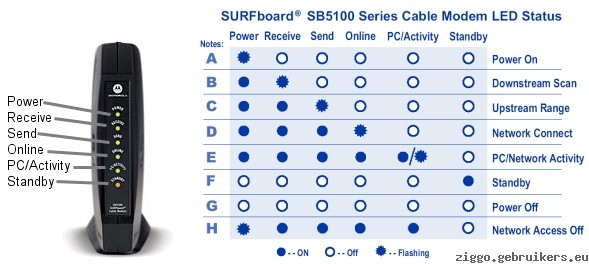
inloggen op de motorola surfboard; 192.168.100.1
Top
Product Features and Technical Details
Product Features
DOCSIS 1.1 and 2.0 Certified
Integrated A-TDMA and S-CDMA technology--capable of providing up to 30 Mbps upstream data rate
USB and Ethernet connectivity
Front panel status LEDs and built-in HTML-based diagnostics for quick and easy troubleshooting
Compatible with Windows 95, 98, 2000, Me, NT, XP, Mac OS, Linux, and UNIX
Technical Details
Model: SB5100
Type: External, platform-independent modem with HTML-based user interface for status troubleshooting
Standards: Integrated DOCSIS 2.0 A-TDMA and S-CDMA technology
PC interface: USB for Windows 98/2000/XP
Cable interface: F-Connector, female, 75 ohms
CPE network interface: USB, Ethernet 10/100BaseT (auto sensing)
LED indicators: Yes (front panel)
Users: Supports up to 32 users (1 via USB and up to 31 via Ethernet or 32 users on Ethernet)
Power: Internal power supply: 9 Watts (nominal)
Input power: 100-240 VAC, 50-60 Hz
Excite@Home Level 2 Approved: Yes
Bridging: Ethernet and USB connections are bridged allowing LAN traffic between USB device and Ethernet LAN
Networking: 10/100BaseT Ethernet (auto sensing)
Remote management: Yes (via SNMP)
Software upgradeable: Yes (over the network)
Top-mounted stand-by button: Yes (enhances network security to end-user)
Troubleshooting: HTML-based diagnostic user interface
Global safety approval and certificates: CB scheme (EN60950/IEC950), CE-Evaluation test report (EN55022/EN55024), FCC Part 15, UL 1950
Downstream demodulation: 64 or 256 QAM
Downstream maximum data rate: 38 Mbps
Downstream bandwidth: 6 MHz
Downstream symbol rate: 64 QAM 5.069 Msym/s
Downstream symbol rate: 256 QAM 5.361 Msym/s
Downstream operating level range: -15 to +15 dBmV
Downstream input impedance: 75 ohms (nominal)
Downstream frequency range: 88 to 860 MHz
Upstream modulation: 8, 16, 32, 64, 128 QAM or QPSK (with A-TDMA or S-CDMA enabled CMTS)
Upstream maximum data rate: Up to 30 Mbps
Upstream bandwidth: 200 kHz, 400 kHz, 800 kHz, 1.6 MHz, 3.2 MHz, 6.4 MHz (with A-TDMA or S-CDMA enabled CMTS)
Upstream symbol rates: 160, 320, 640, 1280, 2560 and 5120 ksym/s (with A-TDMA or S-CDMA enabled CMTS)
Upstream operating level range: A-TDMA: +8 to+54 dBmV (32QAM, 64QAM), +8 to+55 dBmV (8QAM, 16QAM), +8 to+58 dBmV (QPSK), S-CDMA: +8 to+53 dBmV (all modulations)
Upstream output impedance: 75 ohms (nominal)
Upstream frequency range: 5 to 42 MHz (edge to edge)
Data protocol: TCP/IP
Operating temperature: 0 degrees to 40 degrees C
Storage temperature: -30 degrees to 80 degrees C
Operating humidity: 0 to 95 percent R.H. non-condensing
System requirements: Windows 95/98/2000/NT/Millennium, Macintosh, UNIX
Width: 2.3 inches
Height: 6.2 inches
Depth: 6 inches
SB5100, LED Status, zie plaatje helemaal onderaan!
• A: Modem power-on. Indien dit blijft knipperen is het modem defect.
• B: Modem zoekt naar het downstream signaal
• C: Modem zoekt naar het upstream signaal
• D: Down- en Upstream signaal gevonden, bezig met DHCP,TFTP,TOD
• E: Modem operationeel. PC/Activity LED zal gaan knipperen als er data wordt verzonden/ontvangen
• F: Modem staat in stand-by mode
• G: Modem staat uit (geen spanning)
• H: Modem heeft zich aangemeld op het netwerk, maar krijgt geen toegang (niet betaald,illegaal modem,configuratie fout)
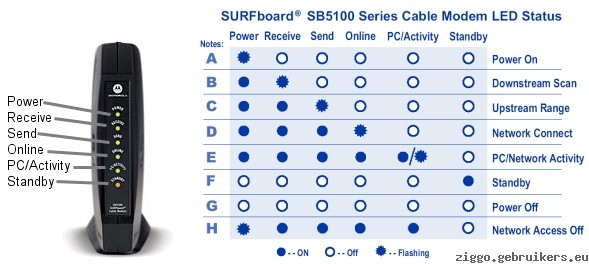
inloggen op de motorola surfboard; 192.168.100.1
Top